Удаление неиспользуемых ассетов
Here you'll learn how to specify the assets to be force-included in your final build. It's done in the following way:Этот раздел позволяет вам указать ассеты, которые нужно включить в вашу окончательную сборку. Вот как это выглядит:
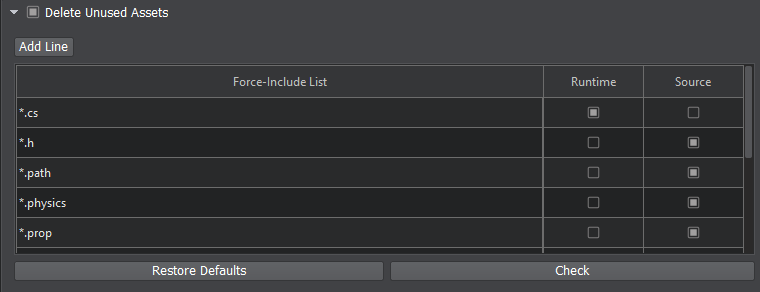
The Build tool scans all assets of the types specified as wildcards (including location) in the Force-Include list (*.world, *.cs, *.fbx, *.prop, etc.). All dependencies are scanned automatically (an FBX asset shall be checked for all meshes, meshes shall be checked for materials assigned to their surfaces and so on...). Thus, all assets in your project that are used by the assets of the specified types are collected and included in the final build.Инструмент Build Tool просканирует и соберет все ассеты, указанные в виде шаблонов в списке Force-Include (*.world, *.cs, *.fbx, *.prop и т.д. включая местоположение). Все зависимости сканируются автоматически (для FBX-ассета проверяются все меши, для каждого меша проверяются материалы, назначенные на их поверхности и так далее ...). Таким образом, в окончательную сборку помимо указанных вами ассетов включаются также и все ассеты, которые в них используются.

You can add as many wildcards to the list, as required. Restore Defaults will reset the list to its initial state.Количество шаблонов, которые вы можете добавить, не ограничено, чтобы вернуть список к исходному состоянию щелкните Restore Defaults.
For each type of asset in the list you can specify whether to include a source file or a runtime generated for it. But be careful, as checking only Runtime for *.png textures will result in ignoring the ones with the Unchanged option enabled (i.e. having no runtime) — they simply won't be included. To check your list against such cases click Check, the following Check List window will open:Для каждого шаблона ресурсов в списке вы можете указать, следует ли включать исходный файл (source) или сгенерированный для него runtime-файл. Но будьте осторожны, поскольку проверка только Runtime для текстур *.png приведет к игнорированию текстур с включенной опцией Unchanged (т.е. без рантайма), они просто не будут включены. Чтобы проверить свой список на наличие таких случаев, щелкните Check, откроется окно Check List:
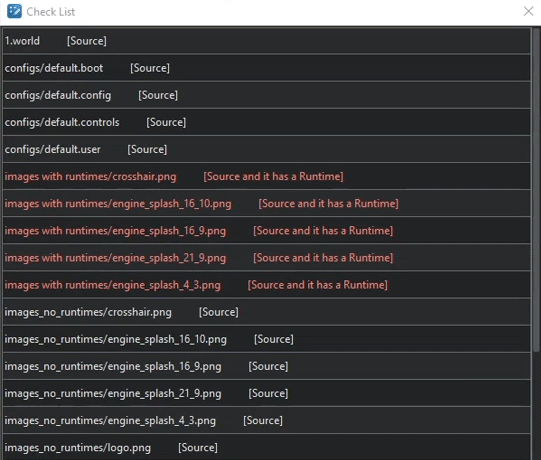
This window lists all files found during the scanning. The ones in white are ok, but the ones in red require your attention, for example, you may mistakenly choose to include source for an asset that has a runtime. So, be sure to look through the red ones. The following options are possible:В этом окне перечислены все файлы, найденные в процессе сканирования. С белыми – все в порядке, а вот красные требуют вашего внимания, например, вы можете по ошибке включить исходный файл для ассета, у которого есть runtime-файл. Итак, обязательно отметьте все красные. Возможны следующие варианты:
- [Source and Runtime] — both boxes are checked (both source and runtime files shall be added).[Source and Runtime] — оба флажка отмечены (будут добавлены исходный source файл и runtime).
- [Source] — when Use Source is checked and the asset has no runtime (only the source shall be added).[Source] — когда установлен Use Source и у ассета нет runtime-файла (будет добавлен только исходный source файл).
- [Source and it has a Runtime] (shown in red) — when Use Source is checked, but the asset has a runtime (only the source shall be added).[Source and it has a Runtime] (показан красным) — когда Use Source отмечен, но у ассета есть runtime-файл (будет добавлен только source).
- [Runtime] — when Use Runtime is checked, and the asset has a runtime (only the runtime shall be added).[Runtime] — когда установлен Use Runtime и у ассета есть runtime-файл (будет добавлен только runtime).
- [No Runtime] (shown in red) — when Use Runtime is checked, but the asset has no runtime (nothing shall be added).[No Runtime] (показано красным) — когда Use Runtime отмечен, но ассет не имеет runtime-файла (не будет добавлено ничего).
Информация, представленная на данной странице, актуальна для версии UNIGINE 2.19 SDK.
